Guide étape par étape : Comment ajouter des amis sur Roblox
Comment ajouter des amis sur Roblox ? Roblox est une plateforme de jeu en ligne populaire où les joueurs peuvent créer et jouer à des jeux avec leurs …
Lire l'article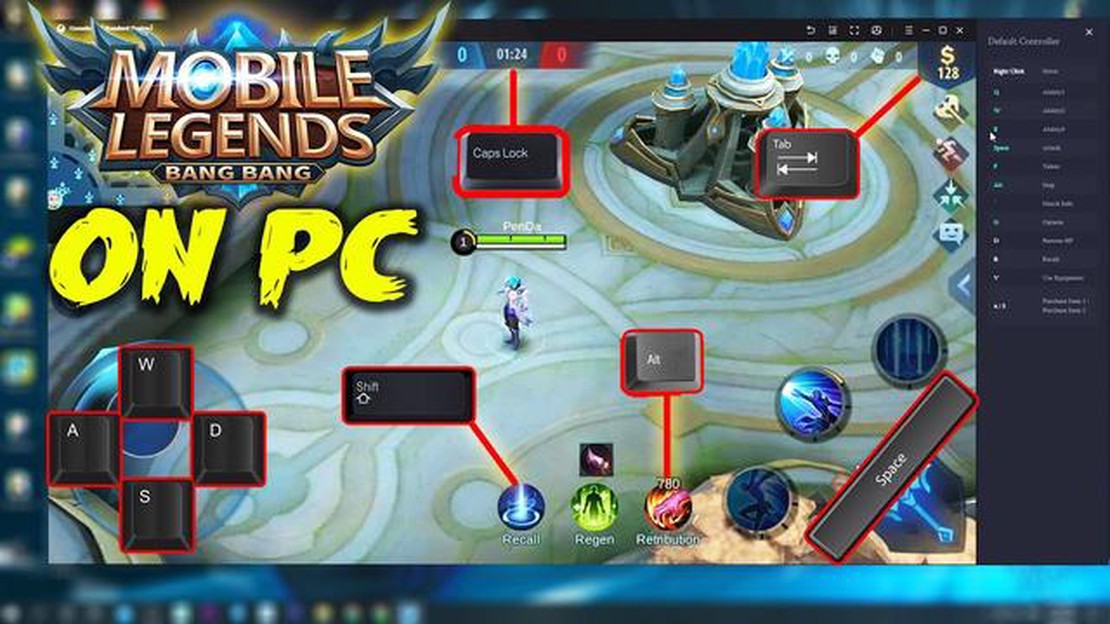
Si vous êtes un fan de Mobile Legends, le célèbre jeu de bataille en ligne multijoueurs (MOBA), vous vous demandez peut-être comment y jouer sur votre PC. Bien que le jeu soit principalement conçu pour les appareils mobiles, il est possible de télécharger et de jouer à Mobile Legends sur votre ordinateur à l’aide d’un émulateur Android. Dans ce guide étape par étape, nous allons vous montrer comment télécharger Mobile Legends sur PC et commencer à jouer au jeu en un rien de temps.
Étape 1 : Choisir un émulateur Android
La première étape pour télécharger Mobile Legends sur PC est de choisir un émulateur Android. Un émulateur est un logiciel qui vous permet d’exécuter des applications Android sur votre ordinateur. Il existe plusieurs émulateurs populaires, tels que BlueStacks, NoxPlayer et LDPlayer. Vous pouvez choisir celui qui correspond à vos préférences et à la configuration requise.
Étape 2 : Télécharger et installer l’émulateur
Une fois que vous avez choisi un émulateur, visitez le site officiel et téléchargez le programme d’installation. Exécutez le programme d’installation et suivez les instructions à l’écran pour installer l’émulateur sur votre PC. Selon la vitesse de votre connexion Internet, ce processus peut prendre quelques minutes.
Étape 3 : Configurer l’émulateur
Après avoir installé l’émulateur, lancez-le et suivez les instructions de configuration initiale. Vous serez invité à vous connecter à votre compte Google, comme vous le feriez sur un appareil mobile. Cette étape est nécessaire car elle vous permet d’accéder au Google Play Store et de télécharger des applications, dont Mobile Legends.
Étape 4 : Télécharger et installer Mobile Legends
Une fois l’émulateur configuré, ouvrez le Google Play Store à partir de l’écran d’accueil de l’émulateur. Recherchez “Mobile Legends” dans la barre de recherche et sélectionnez le jeu officiel dans les résultats de la recherche. Cliquez sur le bouton " Installer " et attendez que le jeu se télécharge et s’installe sur votre PC.
Étape 5 : Lancer et jouer à Mobile Legends
Une fois l’installation terminée, vous pouvez lancer Mobile Legends depuis l’écran d’accueil de l’émulateur ou le tiroir d’applications. Connectez-vous à votre compte Mobile Legends ou créez-en un nouveau si vous n’en avez pas. Une fois connecté, vous pouvez commencer à jouer à Mobile Legends sur votre PC avec le confort et la précision d’un clavier et d’une souris.
Lire aussi: Comment obtenir de l'or gratuit sur Clash Royale - Le guide ultime
Avec ces étapes simples, vous pouvez facilement télécharger Mobile Legends sur votre PC et profiter du jeu avec un écran plus grand et de meilleurs contrôles. Que vous préfériez jouer sur votre appareil mobile ou sur votre ordinateur, Mobile Legends offre une expérience de jeu passionnante aux amateurs de MOBA. Alors, qu’attendez-vous ? Préparez-vous à entrer dans le monde de Mobile Legends et à vous battre pour remporter la victoire !
Si vous aimez jouer à Mobile Legends sur votre appareil mobile, vous voudrez peut-être le télécharger sur votre PC pour une expérience de jeu plus intense et plus immersive. Heureusement, télécharger et jouer à Mobile Legends sur votre PC est un processus simple. Voici un guide étape par étape pour vous aider à démarrer :
En suivant ces étapes, vous pourrez télécharger et jouer à Mobile Legends sur votre PC. Amusez-vous bien !
Avant de télécharger et d’installer Mobile Legends sur votre PC, il est important de vous assurer que votre système répond à la configuration minimale requise. Voici la configuration requise pour pouvoir jouer à Mobile Legends sur PC :
Il convient de noter qu’il s’agit là de la configuration minimale requise. Pour des performances optimales et une meilleure expérience de jeu, il est recommandé d’avoir un système plus performant.
Une fois que vous avez vérifié que votre système répond aux exigences, vous pouvez procéder au téléchargement et à l’installation de Mobile Legends sur votre PC.
Lire aussi: Maîtriser Layla : Un guide complet de l'utilisation de Layla dans les légendes mobiles
Mobile Legends est un jeu populaire d’arène de bataille en ligne multijoueur (MOBA) qui peut être joué sur différents appareils, y compris sur PC. Jouer à Mobile Legends sur PC offre un écran plus grand et de meilleures commandes, ce qui rend l’expérience de jeu encore plus agréable. Dans ce guide étape par étape, nous allons vous montrer comment télécharger Mobile Legends sur votre PC.
Voilà, c’est fait ! Vous avez réussi à télécharger Mobile Legends sur votre PC à l’aide d’un émulateur Android. Appréciez le gameplay passionnant et rejoignez les millions de joueurs du monde entier dans des batailles intenses !
Oui, vous pouvez jouer à Mobile Legends sur votre PC en suivant un guide étape par étape.
Mobile Legends est un jeu d’arène de combat en ligne multijoueur (MOBA) très populaire, disponible à la fois sur les appareils mobiles et sur PC.
Il y a plusieurs raisons pour lesquelles vous voudriez télécharger Mobile Legends sur votre PC, comme un écran plus grand pour une meilleure expérience de jeu, des contrôles plus faciles avec une souris et un clavier, et la possibilité de jouer avec des amis qui utilisent également un PC.
Pour télécharger Mobile Legends sur votre PC, vous devez installer un émulateur Android tel que BlueStacks, télécharger le fichier APK Mobile Legends, puis l’ouvrir avec l’émulateur.
Oui, il existe certaines configurations requises pour télécharger Mobile Legends sur PC. Vous avez besoin d’un PC avec au moins 2 Go de RAM, un processeur double cœur et le système d’exploitation Windows 7 ou une version ultérieure.
Oui, vous pouvez jouer à Mobile Legends sur votre PC avec votre compte mobile. Il vous suffit de vous connecter avec les détails de votre compte existant et vous pourrez accéder à votre progression et jouer avec vos amis qui utilisent un appareil mobile.
Oui, vous pouvez télécharger Mobile Legends sur votre PC en toute sécurité, à condition de le télécharger à partir d’une source fiable et d’installer un programme antivirus sur votre PC pour détecter tout logiciel malveillant potentiel. Il est toujours recommandé d’être prudent lors du téléchargement de fichiers sur Internet.
Comment ajouter des amis sur Roblox ? Roblox est une plateforme de jeu en ligne populaire où les joueurs peuvent créer et jouer à des jeux avec leurs …
Lire l'articleComment faire venir Graciela dans Animal Crossing : New Leaf Si vous êtes un fan d’Animal Crossing : New Leaf, tu sais à quel point il est excitant de …
Lire l'articleComment mettre en place un serveur dédié ou local pour la coopération multijoueur de Valheim ? Bienvenue dans notre guide complet sur la mise en place …
Lire l'articleOù danser dans la nouvelle chasse au trésor de Fortnite ? Préparez-vous à bouger dans le dernier événement de Fortnite, la Chasse au trésor groovy. …
Lire l'articleGreedFall Critique du film GreedFall est un jeu vidéo de rôle très attendu, développé par Spiders et publié par Focus Home Interactive. Situé dans un …
Lire l'articleQu’est-ce que Shelly et El Primo disent en espagnol dans Brawl Stars ? Dans le jeu mobile populaire Brawl Stars, deux des personnages, Shelly et El …
Lire l'article